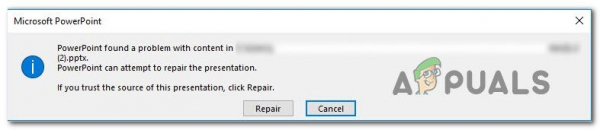Несколько пользователей Windows сообщают, что их приложение PowerPoint показывает ошибку « PowerPoint обнаружил проблему с содержимым » с некоторыми или всеми презентациями на их компьютере. Сообщается, что эта проблема возникает только с файлами .pptx, и подтверждено, что она появляется в Windows 7, Windows 8.1 и Windows 10.
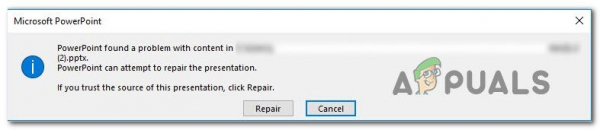
Что вызывает проблему «PowerPoint обнаружил проблему с контентом»?
Мы исследовали эту конкретную проблему, просмотрев различные отчеты пользователей и стратегии восстановления, которые были успешно использованы для решения Эта проблема. Основываясь на наших исследованиях, похоже, что существует несколько потенциальных виновников, которые могут вызвать это конкретное сообщение об ошибке:
- Защищенные просмотры включены – если защищенные просмотры включены в настройках вашего центра управления безопасностью , программа отклонит любые файлы которые были загружены из вложения Outlook или с прямого URL-адреса. В этом случае вы сможете решить проблему, отключив настройки защищенных представлений в Outlook.
- Местоположение файла не добавляется в список доверенных – если папка, в которой находится файл .pptx , не добавлена в список доверия в Outlook, вы можете получить это конкретное сообщение об ошибке. В этом случае вы можете решить проблему, добавив папку в список доверенных в Outlook.
- Файл находится в синхронизированной папке – если файл вы пытаетесь открыть, находится в синхронизированной папке, такой как OneDrive или Dropbox, или папка контролируется программой резервного копирования, вы также можете столкнуться с этой конкретной проблемой.
- Файл является заблокирован – при загрузке файла .pptx через Интернет вы можете получить это сообщение об ошибке, если ваша ОС решила заблокировать файл. Если этот сценарий применим, вы можете решить проблему, открыв экран «Свойства» и разблокировав файлы.
Если вы в настоящее время пытаетесь разрешить это сообщение об ошибке, мы подготовили набор потенциальных стратегий восстановления, которые другие пользователи в аналогичной ситуации успешно использовали для устранения того же сообщения об ошибке.
Ниже вы найдете набор методов, которые подтверждены для работают как минимум несколько затронутых пользователей. Чтобы оставаться максимально эффективными, мы советуем вам следовать методам в том порядке, в котором они представлены, поскольку они упорядочены по эффективности и простоте. Один из них обязательно решит проблему независимо от того, какой сценарий применим к вашей ситуации..
Метод 1. Отключение защищенных представлений
Оказывается, наиболее частая причина, по которой « PowerPoint обнаружил проблему с контентом »- это несколько параметров центра управления безопасностью, которые заставят программу отклонять вложения Outlook или файлы, расположенные в потенциально небезопасных местах, или файлы, происходящие из Интернета.
Итак, если вы получили презентацию по электронной почте или вы загрузили его через Интернет, есть вероятность, что вы получите это сообщение об ошибке до того, как предпримете необходимые шаги для отключения защищенных представлений. Вот краткое руководство о том, как это сделать:
- Откройте Outlook и щелкните File на панели ленты в верхней части экрана.
- Затем в меню Файл нажмите Параметры в нижней части вертикального меню слева. .
- Когда вы войдете в меню Параметры PowerPoint , выберите Центр управления безопасностью на левой боковой панели.
- В меню Центр управления безопасностью перейдите на правую панель и нажмите Настройки центра управления безопасностью .
- В меню Центр управления безопасностью выберите Защищенные представления на левой панели. Затем перейдите на правую панель и снимите все флажки, связанные с каждым условием Protected View .
- Нажмите Ok , чтобы сохранить изменения.
- После того, как изменение вступит в силу, перезапустите приложение PowerPoint и откройте презентацию, которая ранее вызывала ошибку « PowerPoint обнаружил проблему с содержимым ». .
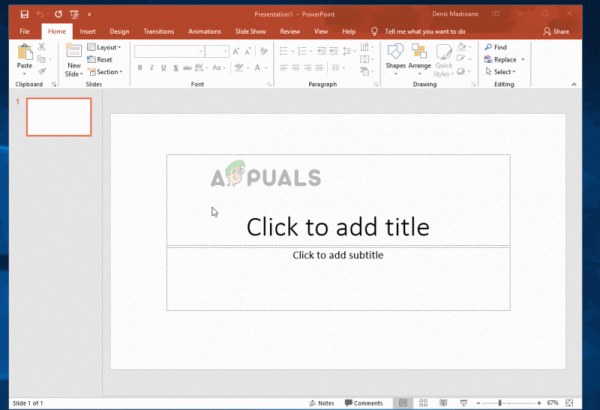
Если проблема все еще возникает или вы ищете способ что не сделает вашу систему уязвимой для эксплойтов, перейдите к следующему методу, указанному ниже.
Метод 2: Добавление местоположения файла в список доверия
Если файл PowerPoint был получен извне (по электронной почте, путем прямой загрузки или извлечения через USB-накопитель), скорее всего, PowerPoint не позволит вам открыть его, если он хранится в небезопасном месте. Если этот сценарий применим к вашей текущей ситуации, вы сможете разблокировать доступ к файлу, добавив расположение документа в список доверенных PowerPoint.
Хотя эта процедура предпочтительнее, чем метод 1 (где все настройки защищенных представлений отключены), это может привести к нарушению вашей безопасности, если злонамеренные вредоносные программы попадут в ту же папку.
Вот краткое руководство по добавлению папки в надежные расположения PowerPoint:
- Открыть PowerPoint и нажмите Файл в меню ленты вверху экрана.
- В вертикальном меню нажмите Параметры.
- Затем в меню параметров PowerPoint нажмите Центр управления безопасностью в вертикальном меню. Затем перейдите в правое меню и нажмите Настройки центра управления безопасностью .
- В меню Центр управления безопасностью , выберите Надежные расположения в вертикальном меню слева. Затем перейдите в правое меню и нажмите Добавить новое расположение.
- В окне Надежное расположение Microsoft Office , нажмите Обзор и перейдите к месту, где вы сохранили файл, который отказывается открываться. Затем нажмите Ok , чтобы добавить новое надежное расположение.
Примечание. Если у вас есть файл, хранящийся в общей папке (например, «Загрузки») ), лучше всего создать отдельный каталог и сначала переместить туда файл. - Перезапустите приложение PowerPoint и посмотрите, решена ли проблема.
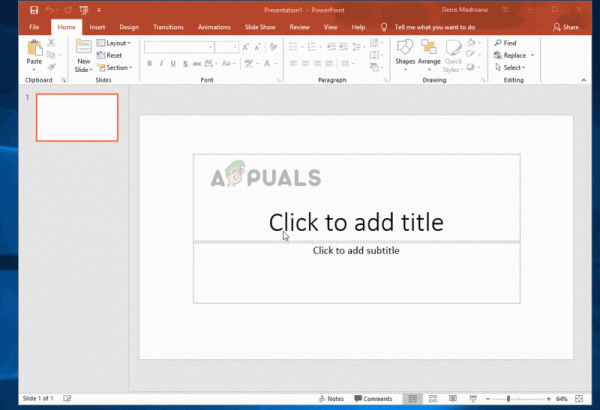
Если ошибка « PowerPoint обнаружила проблему с контентом » по-прежнему возникает, перейдите к следующий метод ниже.
Метод 3. Перемещение файла из синхронизированной папки
Если вы пытаетесь открыть файл, расположенный внутри папки Dropbox или OneDrive , вам нужно будет переместить файл в папку, на которую не влияет синхронизация или другое программное обеспечение для резервного копирования. Несколько затронутых пользователей сообщили, что проблема была решена после того, как они переместили файл из синхронизированной папки в обычный каталог.
Вот краткое руководство о том, как это сделать:
- Перейдите в синхронизированный каталог, в котором вы в данный момент сохранили файл.
- Щелкните файл правой кнопкой мыши и выберите Вырезать. Или нажмите Ctrl + X .
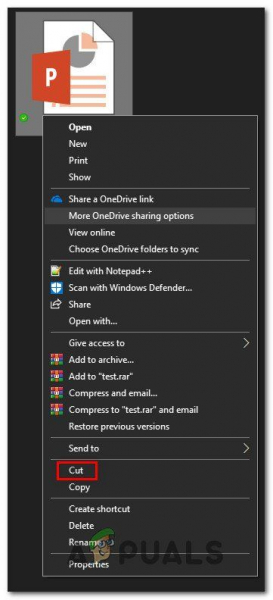
- Перейти в обычный каталог и вправо -щелкните где-нибудь на пустом месте. Или вы можете нажать Ctrl + V .
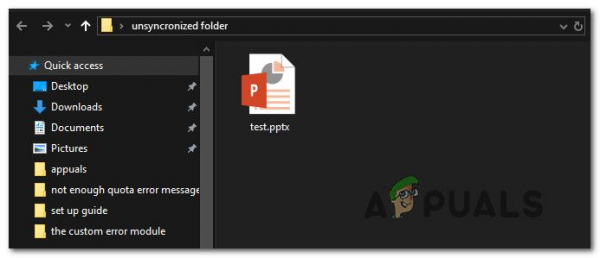
- Откройте файл с приложением PowerPoint еще раз и посмотрите, решена ли проблема.
Если вы все еще сталкиваетесь с сообщением « PowerPoint обнаружил проблему с содержимым ”, Перейдите к следующему методу, указанному ниже.
Метод 4: Разблокирование файла
Если файл, с которым вы столкнулись с проблемой, был загружен из Интернет, скорее всего, ваша операционная система решила заблокировать ваш файл от изменения. Несколько затронутых пользователей сообщили, что проблема « PowerPoint обнаружила проблему с содержимым » перестала возникать после того, как они разблокировали файл.
Вот краткое руководство по разблокировке файла :
- Щелкните правой кнопкой мыши файл .pptx , с которым у вас возникли проблемы, и выберите Свойства..
- На экране Свойства вашего файла перейдите на вкладку Общие и нажмите Разблокировать .
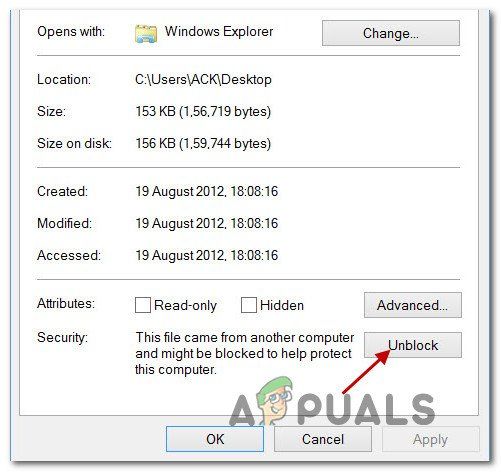
- Нажмите Применить , чтобы сохранить изменения.
- Откройте файл .pptx и посмотрите, решена ли проблема.
Метод 5: Удаление папки на Mac
В некоторых случаях некоторые файлы могут быть повреждены, что мешает запуску содержимого. Поэтому на этом этапе мы удалим определенную папку на Mac, чтобы решить эту проблему. Для этого:
- В Finder нажмите COMMAND + Shift + g.
- В открывшемся окне введите ~/Library и затем щелкните Перейти.
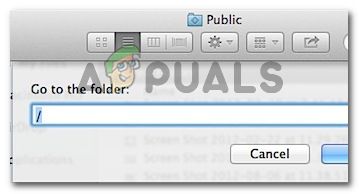
- Прокрутите, чтобы найти папку «com.microsoft. powerpoint ».
- Удалите папку с именем « com.microsoft.powerpoint » и перезапустите PowerPoint.
- Проверьте, сохраняется ли проблема.